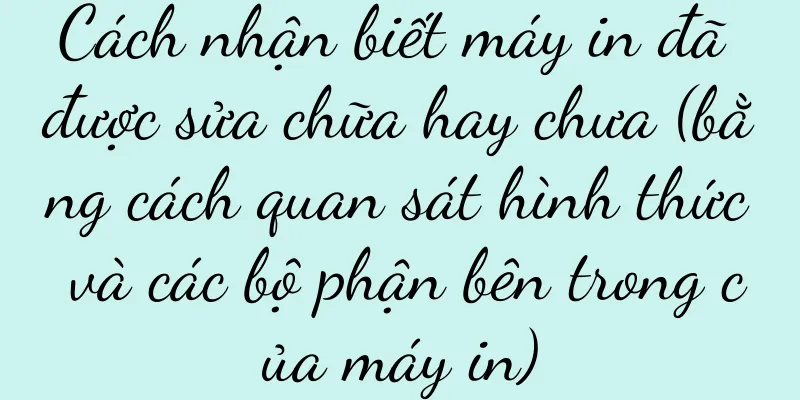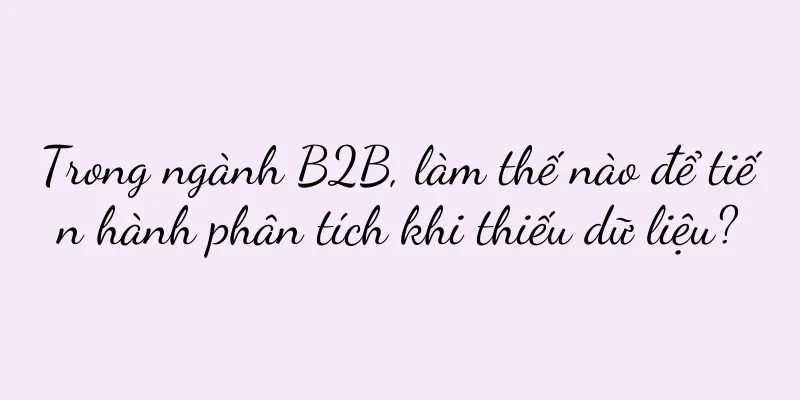Nguyên nhân và giải pháp cho lỗi máy tính không kết nối được với máy in (các sự cố thường gặp và giải pháp khắc phục sự cố kết nối máy tính-máy in)
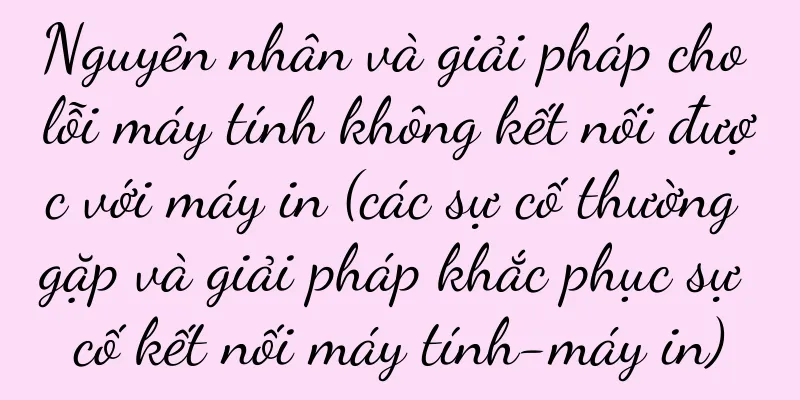
|
Khi sử dụng máy tính để in tài liệu, đôi khi chúng ta gặp phải sự cố máy tính không kết nối được với máy in, điều này gây ra những rắc rối nhất định cho công việc và cuộc sống của chúng ta. Bài viết này sẽ cung cấp cho bạn những nguyên nhân phổ biến và giải pháp tương ứng để giúp bạn nhanh chóng khắc phục sự cố kết nối máy tính và máy in. Tiêu đề và 1. Kiểm tra xem cáp kết nối có bị lỏng hoặc bị hỏng không Khi máy tính không thể kết nối với máy in, trước tiên hãy kiểm tra xem cáp đã được cắm chặt và có bị hỏng không. Đôi khi dây kết nối có thể bị lỏng hoặc đứt, dẫn đến việc không thể truyền tín hiệu đúng cách. 2. Xác nhận máy in có trực tuyến không Trong một số trường hợp, máy in có thể ngoại tuyến do thiếu giấy, mực, v.v. và máy tính không thể giao tiếp bình thường với máy in. Trong trường hợp này, chúng ta cần kiểm tra trạng thái của máy in và đảm bảo rằng máy đang trực tuyến. 3. Kiểm tra xem trình điều khiển máy in đã được cài đặt đúng chưa Trình điều khiển máy in là cầu nối giữa máy tính và máy in. Nếu trình điều khiển không được cài đặt đúng hoặc đã lỗi thời, máy tính sẽ không thể nhận dạng và kết nối với máy in một cách bình thường. Trong trường hợp này, chúng ta cần cài đặt lại hoặc cập nhật trình điều khiển máy in. 4. Kiểm tra xem máy in có xung đột với các thiết bị khác không Trong một số trường hợp, máy in có thể xung đột với thiết bị khác, khiến máy tính không thể kết nối đúng cách. Chúng ta có thể kiểm tra xem có thiết bị xung đột trong trình quản lý thiết bị hay không và thực hiện các điều chỉnh và giải pháp tương ứng. 5. Xác nhận kết nối mạng có bình thường không Nếu chúng ta sử dụng máy in mạng, kết nối giữa máy tính và máy in phụ thuộc vào mạng. Trong trường hợp này, chúng ta cần đảm bảo kết nối mạng bình thường, bao gồm kiểm tra đường truyền mạng, kết nối lại mạng, v.v. 6. Khởi động lại máy tính và máy in của bạn Đôi khi sự cố kết nối giữa máy tính và máy in chỉ là lỗi tạm thời và có thể giải quyết được một phần bằng cách khởi động lại cả máy tính và máy in. Sau khi khởi động lại, chúng ta có thể thử kết nối lại với máy in và xem có thành công không. 7. Xóa hàng đợi in Các tác vụ tích lũy trong hàng đợi in có thể gây ra kết nối bất thường giữa máy tính và máy in. Chúng ta có thể thử khôi phục kết nối bình thường bằng cách xóa hàng đợi in. 8. Xác nhận xem máy tính có đủ quyền hay không Trong một số trường hợp, chúng tôi cần xác nhận xem người dùng máy tính có đủ quyền để kết nối với máy in hay không. Nếu quyền không đủ, bạn cần phải thực hiện các thiết lập và điều chỉnh tương ứng. 9. Kiểm tra cài đặt tường lửa Tường lửa có thể chặn kết nối bình thường giữa máy tính và máy in. Chúng ta cần kiểm tra cài đặt tường lửa và cho phép máy in tương ứng kết nối. 10. Cập nhật hệ điều hành Nếu hệ điều hành máy tính của chúng ta quá cũ, nó có thể gây ra sự cố tương thích với máy in mới. Trong trường hợp này, chúng ta có thể thử cập nhật hệ điều hành để giải quyết vấn đề. 11. Liên hệ với nhà sản xuất máy in để được hỗ trợ kỹ thuật Nếu các phương pháp trên không giải quyết được vấn đề kết nối máy tính với máy in, chúng ta có thể liên hệ với bộ phận hỗ trợ kỹ thuật của nhà sản xuất máy in để được trợ giúp và hướng dẫn thêm. 12. Kiểm tra xem phần cứng máy in có hoạt động bình thường không Đôi khi máy tính của bạn không thể kết nối với máy in vì máy in bị trục trặc. Chúng ta có thể thử kết nối máy in trên các máy tính khác để xác định xem có phải do sự cố phần cứng máy in không. 13. Kiểm tra cài đặt máy in Một số cài đặt máy in đặc biệt có thể khiến máy tính không thể kết nối với máy in. Chúng ta có thể kiểm tra và điều chỉnh chúng trong cài đặt máy in. 14. Cập nhật chương trình cơ sở máy in Phần mềm máy in lỗi thời hoặc bị hỏng có thể gây ra sự cố kết nối. Chúng tôi có thể thử cập nhật phần mềm máy in để giải quyết sự cố kết nối. 15. Tìm kiếm sự giúp đỡ từ nhân viên bảo trì chuyên nghiệp Nếu không có phương pháp nào ở trên có thể giải quyết được vấn đề kết nối, chúng ta có thể nhờ đến sự trợ giúp của nhân viên bảo trì chuyên nghiệp, họ có thể chẩn đoán vấn đề sâu hơn và đưa ra giải pháp tương ứng. Khi máy tính không thể kết nối với máy in, chúng ta có thể khắc phục lỗi kết nối thông qua nhiều phương pháp khác nhau như kiểm tra cáp kết nối, xác nhận trạng thái máy in, kiểm tra trình điều khiển, v.v. Nếu sự cố vẫn tiếp diễn, hãy thử liên hệ với bộ phận hỗ trợ kỹ thuật của nhà sản xuất hoặc nhân viên sửa chữa chuyên nghiệp để được trợ giúp. Mục tiêu cuối cùng là đảm bảo máy tính và máy in giao tiếp với nhau đúng cách để tác vụ in có thể hoàn thành suôn sẻ. |
Gợi ý
Cách lưu trữ video từ Station B cục bộ (Cách lưu video từ Station B vào thiết bị cục bộ)
Chúng ta thường gặp phải trường hợp các tệp video ...
Làm sao tôi có thể có phương pháp riêng khi làm việc trong một nhà máy nhỏ?
Sinh viên làm việc tại các công ty nhỏ luôn ghen ...
Bản sao chép của Didi “Treading Water”
Hai năm sau, Didi bắt đầu làm mới hoạt động tiếp ...
Làm thế nào để điều chỉnh kích thước ống thoát khí của máy hút mùi?
Máy hút mùi đóng vai trò quan trọng trong cuộc sốn...
Tiết lộ sự thật về thương hiệu của bạn với 6 nụ cười
Tại sao các thương hiệu lỗi thời và tại sao chúng...
Mẫu xe càng cũ thì kiếm được càng nhiều tiền!
Tìm kiếm cơ hội mới trong các ngành công nghiệp t...
Từ lợi nhuận theo quy mô đến lợi nhuận dịch vụ, logic kinh doanh khách sạn đã thực sự thay đổi
Ngành công nghiệp khách sạn đang chuyển từ "...
Xếp hạng đầu ra nghề nghiệp của Blade & Soul (Khám phá đầu ra nghề nghiệp)
Xếp hạng đầu ra chuyên nghiệp của Blade and Soul Đ...
Giải thích tất cả trong một bài viết! Trò chơi thu thập vòng kín các thành phần tiếp thị Xiaohongshu và các thành phần khu vực bình luận!
Là một nền tảng tích hợp mạng xã hội và mua sắm, ...
Hướng dẫn đề xuất đồng hồ thông minh (Đồng hồ thông minh được đề xuất nhiều nhất năm 2018)
Có rất nhiều thiết bị, đồng hồ thông minh mà mọi n...
Làm thế nào để viết khẩu hiệu sản phẩm? (Phiên bản năm 2023)
Một khẩu hiệu sản phẩm tốt phải có tính kích thíc...
Khi AIGC kết hợp với marketing, nó sẽ mang lại những thay đổi gì cho logic marketing của các thương hiệu tiêu dùng?
Là cộng đồng trí tuệ nhân tạo hàng đầu thế giới, ...
Hướng dẫn chẩn đoán và sửa chữa lỗi máy lọc nước (giải quyết các lỗi thường gặp của máy lọc nước)
Máy lọc nước đã trở thành thiết bị thiết yếu cho n...
Phân tích chuyên sâu về hiệu suất và lợi thế của bộ xử lý Intel (tập trung vào hiệu suất và thách thức đỉnh cao của điện toán)
Trong lĩnh vực máy tính ngày nay, bộ xử lý được co...
Cách khắc phục tình trạng máy hút mùi Sharp không hút được khói dầu (cách khắc phục hiệu quả tình trạng máy hút mùi Sharp không hút được khói dầu)
Mang đến môi trường nấu nướng sạch sẽ, máy hút mùi...



![Bài viết thường thức của Xiaohongshu [tháng 8]](/upload/images/67e75895efd20.webp)